Python 프로그래밍에 vscode를 사용하는 방법
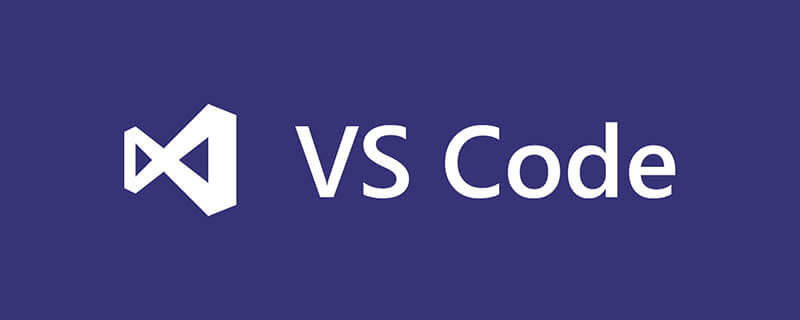
VS Code에 Python 확장 설치
우선 VS Code에서 Python 개발을 더욱 편리하게 하려면 VS Code 확장 스토어에서 Python 확장을 설치해야 합니다.
Python 확장이 설치된 후 Python 확장 구성을 시작할 수 있습니다.
VS Code는 두 개의 JSON 파일을 통해 설정을 관리합니다.
한 파일은 모든 프로젝트에 적용되는 VS Code의 전역 설정에 사용되고, 다른 파일은 단축키를 사용하여 개별 프로젝트에 사용할 수 있는 특수 설정에 사용됩니다. Ctrl+, (쉼표) 키를 눌러 전역 설정을 엽니다.
Python 경로 설정
전역 설정에서 python.pythonPath를 구성하여 VS Code가 각 프로젝트에 가장 적합한 Python 인터프리터를 자동으로 선택하도록 할 수 있습니다. python.pythonPath 使 VS Code 自动为每个项目选择最适合的 Python 解释器。
// 将设置放在此处以覆盖默认设置和用户设置。
// Path to Python, you can use a custom version of Python by modifying this setting to include
the full path.
{
"python.pythonPath":"${workspaceRoot}/.venv/bin/python",
}这样,VS Code 将使用虚拟环境目录 .venv 下项目根目录中的 Python 解释器。
使用环境变量
默认情况下,VS Code 使用项目根目录下的 .env 文件中定义的环境变量。 这对于设置环境变量很有用,如:
PYTHONWARNINGS="once"
可使程序在运行时显示警告。
可以通过设置 python.envFile 来加载其他的默认环境变量文件:
// Absolute path to a file containing environment variable definitions.
"python.envFile": "${workspaceFolder}/.env",代码分析
Python 扩展还支持不同的代码分析工具(pep8、flake8、pylint)。要启用你喜欢的或者正在进行的项目所使用的分析工具,只需要进行一些简单的配置。
扩展默认情况下使用 pylint 进行代码分析。你可以这样配置以使用 flake8 进行分析:
"python.linting.pylintEnabled": false,
"python.linting.flake8Path": "${workspaceRoot}/.venv/bin/flake8",
"python.linting.flake8Enabled": true,
"python.linting.flake8Args": ["--max-line-length=90"],启用代码分析后,分析器会在不符合要求的位置加上波浪线,鼠标置于该位置,将弹窗提示其原因。注意,项目的虚拟环境中需要安装有 flake8,此示例方能有效。
格式化代码
可以配置 VS Code 使其自动格式化代码。目前支持 autopep8、black 和 yapf。下面的设置将启用 “black” 模式。
// Provider for formatting. Possible options include 'autopep8', 'black', and 'yapf'.
"python.formatting.provider": "black",
"python.formatting.blackPath": "${workspaceRoot}/.venv/bin/black"
"python.formatting.blackArgs": ["--line-length=90"],"editor.formatOnSave": true,如果不需要编辑器在保存时自动格式化代码,可以将 editor.formatOnSave 设置为 false
{ // See https://go.microsoft.com/fwlink/?LinkId=733558
// for the documentation about the tasks.json format
"version": "2.0.0",
"tasks": [
{
"label": "Run Debug Server",
"type": "shell",
"command": "${workspaceRoot}/.venv/bin/flask run -h 0.0.0.0 -p 5000",
"group": {
"kind": "build",
"isDefault": true
}
}
]
}기본적으로 VS Code는 프로젝트 루트 디렉터리의 .env 파일에 정의된 환경 변수를 사용합니다. 이는 프로그램이 실행되는 동안 경고를 표시하도록
FLASK_APP=wsgi.py FLASK_DEBUG=True
와 같은 환경 변수를 설정하는 데 유용합니다.
python.envFile: 코드 분석 rrreee 코드 형식을 자동으로 지정하도록 VS Code를 구성할 수 있습니다. 현재 autopep8, black 및 yapf를 지원합니다. 아래 설정은 "검정색" 모드를 활성화합니다. rrreee저장 시 자동으로 코드 서식을 지정하는 편집기가 필요하지 않은 경우 이 예제가 유효하려면 프로젝트의 가상 환경에 black을 설치해야 합니다. VS Code의 중요한 기능은 작업을 실행할 수 있다는 것입니다. 실행해야 하는 작업은 프로젝트 루트 디렉터리에 JSON 파일로 저장됩니다. 위 내용은 Python 프로그래밍에 vscode를 사용하는 방법의 상세 내용입니다. 자세한 내용은 PHP 중국어 웹사이트의 기타 관련 기사를 참조하세요!"python.unitTest.pyTestEnabled": true,
"python.unitTest.pyTestPath": "${workspaceRoot}/.venv/bin/pytest",editor.formatOnSave를 false로 설정하고 Ctrl + Shift + 단축키를 사용하여 수동으로 서식을 지정할 수 있습니다. I 현재 문서에 코드를 작성합니다.

핫 AI 도구

Undresser.AI Undress
사실적인 누드 사진을 만들기 위한 AI 기반 앱

AI Clothes Remover
사진에서 옷을 제거하는 온라인 AI 도구입니다.

Undress AI Tool
무료로 이미지를 벗다

Clothoff.io
AI 옷 제거제

AI Hentai Generator
AI Hentai를 무료로 생성하십시오.

인기 기사

뜨거운 도구

메모장++7.3.1
사용하기 쉬운 무료 코드 편집기

SublimeText3 중국어 버전
중국어 버전, 사용하기 매우 쉽습니다.

스튜디오 13.0.1 보내기
강력한 PHP 통합 개발 환경

드림위버 CS6
시각적 웹 개발 도구

SublimeText3 Mac 버전
신 수준의 코드 편집 소프트웨어(SublimeText3)

뜨거운 주제
 7561
7561
 15
15
 1384
1384
 52
52
 84
84
 11
11
 60
60
 19
19
 28
28
 98
98
 파이썬 : 자동화, 스크립팅 및 작업 관리
Apr 16, 2025 am 12:14 AM
파이썬 : 자동화, 스크립팅 및 작업 관리
Apr 16, 2025 am 12:14 AM
파이썬은 자동화, 스크립팅 및 작업 관리가 탁월합니다. 1) 자동화 : 파일 백업은 OS 및 Shutil과 같은 표준 라이브러리를 통해 실현됩니다. 2) 스크립트 쓰기 : PSUTIL 라이브러리를 사용하여 시스템 리소스를 모니터링합니다. 3) 작업 관리 : 일정 라이브러리를 사용하여 작업을 예약하십시오. Python의 사용 편의성과 풍부한 라이브러리 지원으로 인해 이러한 영역에서 선호하는 도구가됩니다.
 vscode를 설정하는 방법
Apr 15, 2025 pm 10:45 PM
vscode를 설정하는 방법
Apr 15, 2025 pm 10:45 PM
VSCODE를 활성화하고 설정하려면 다음 단계를 따르십시오. VSCODE를 설치하고 시작하십시오. 테마, 글꼴, 공간 및 코드 형식을 포함한 사용자 지정 환경 설정. 확장자를 설치하여 플러그인, 테마 및 도구와 같은 기능을 향상시킵니다. 프로젝트를 만들거나 기존 프로젝트를 열십시오. Intellisense를 사용하여 코드 프롬프트 및 완성을 얻으십시오. 코드를 디버깅하여 코드를 통해 중단하고 브레이크 포인트를 설정하고 변수를 확인하십시오. 버전 제어 시스템을 연결하여 변경 사항을 관리하고 코드를 커밋하십시오.
 vScode 이전 다음 바로 가기 키
Apr 15, 2025 pm 10:51 PM
vScode 이전 다음 바로 가기 키
Apr 15, 2025 pm 10:51 PM
vs 코드 1 단계/다음 단계 바로 가기 키 사용 : 1 단계 (뒤로) : Windows/Linux : Ctrl ←; MACOS : CMD ← 다음 단계 (앞으로) : Windows/Linux : Ctrl →; MACOS : CMD →
 Python vs. JavaScript : 학습 곡선 및 사용 편의성
Apr 16, 2025 am 12:12 AM
Python vs. JavaScript : 학습 곡선 및 사용 편의성
Apr 16, 2025 am 12:12 AM
Python은 부드러운 학습 곡선과 간결한 구문으로 초보자에게 더 적합합니다. JavaScript는 가파른 학습 곡선과 유연한 구문으로 프론트 엔드 개발에 적합합니다. 1. Python Syntax는 직관적이며 데이터 과학 및 백엔드 개발에 적합합니다. 2. JavaScript는 유연하며 프론트 엔드 및 서버 측 프로그래밍에서 널리 사용됩니다.
 VSCODE 설정 중국 튜토리얼
Apr 15, 2025 pm 11:45 PM
VSCODE 설정 중국 튜토리얼
Apr 15, 2025 pm 11:45 PM
vs 코드는 중국 설정을 지원하며, 설정 패널을 열고 "로케일"을 검색하여 완료 할 수 있습니다. "locale.language"를 "zh-cn"(단순화 된 중국어) 또는 "Zh-TW"(전통 중국어)로 설정하십시오. 설정을 저장하고 코드를 다시 시작합니다. 설정 메뉴, 도구 모음, 코드 프롬프트 및 문서는 중국어로 표시됩니다. 파일 태그 형식, 항목 설명 및 진단 프로세스 언어와 같은 다른 언어 설정도 사용자 정의 할 수도 있습니다.
 vscode에 작성된 언어
Apr 15, 2025 pm 11:51 PM
vscode에 작성된 언어
Apr 15, 2025 pm 11:51 PM
VSCODE는 TypeScript 및 JavaScript로 작성되었습니다. 먼저, 핵심 코드베이스는 JavaScript를 확장하고 유형 확인 기능을 추가하는 오픈 소스 프로그래밍 언어 인 TypeScript로 작성되었습니다. 둘째, VSCODE의 일부 확장 및 플러그인은 JavaScript로 작성됩니다. 이 조합은 VSCODE가 유연하고 확장 가능한 코드 편집기로 만듭니다.
 VScode가 사용하는 언어는 무엇입니까?
Apr 15, 2025 pm 11:03 PM
VScode가 사용하는 언어는 무엇입니까?
Apr 15, 2025 pm 11:03 PM
Visual Studio Code (VSCODE)는 Microsoft에 의해 개발되었으며 Electron Framework를 사용하여 구축되었으며 주로 JavaScript로 작성되었습니다. JavaScript, Python, C, Java, HTML, CSS 등을 포함한 광범위한 프로그래밍 언어를 지원하며 확장을 통해 다른 언어에 대한 지원을 추가 할 수 있습니다.





